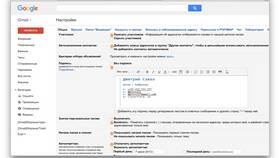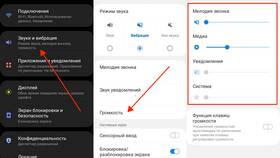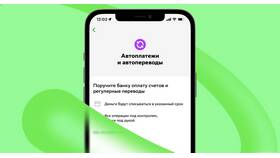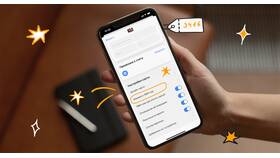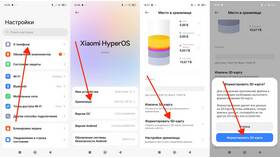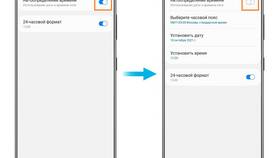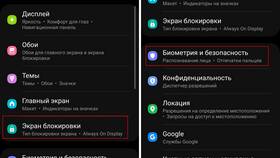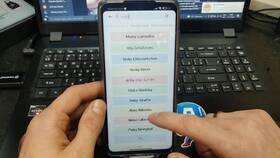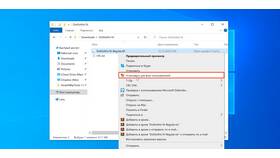Telegram не предоставляет встроенной возможности полной замены системного шрифта, но предлагает несколько способов изменения отображения текста. Рассмотрим доступные методы настройки.
Содержание
Способы изменения отображения текста
| Метод | Что изменяет | Где работает |
| Размер текста | Масштаб всех надписей | Во всем приложении |
| Пользовательские темы | Цвет и стиль текста | В интерфейсе чатов |
| Форматирование | Стиль конкретного сообщения | В отправляемых текстах |
Изменение размера шрифта
На Android
- Откройте меню Telegram (три линии в левом верхнем углу)
- Перейдите в "Настройки" → "Чат-настройки"
- Выберите "Размер текста"
- Перемещайте ползунок для регулировки
- Нажмите "Применить"
На iOS
- Зайдите в "Настройки" → "Внешний вид"
- Выберите "Размер текста"
- Выберите подходящий вариант из предложенных
- Изменения сохраняются автоматически
Использование форматирования текста
| Стиль | Как применить | Пример |
| Жирный | **текст** | **пример** |
| Курсив | _текст_ | _пример_ |
| Моноширинный | `текст` | `пример` |
| Зачеркнутый | ~~текст~~ | ~~пример~~ |
Установка пользовательских тем
- Найдите официальный канал тем Telegram (@theme)
- Выберите понравившуюся тему
- Нажмите "Просмотреть тему"
- Тапните "Установить"
- При необходимости настройте параметры отображения
Ограничения и особенности
- Полная замена шрифта невозможна без root-прав
- Изменения размера не влияют на текст в некоторых элементах интерфейса
- Форматирование сохраняется только для просмотра в Telegram
- Слишком крупный шрифт может нарушить верстку интерфейса
Альтернативные решения
- Использование модифицированных клиентов (Nekogram, Telegram X)
- Применение системных настроек масштабирования (для Android)
- Создание собственных тем через бота @ThemeCreatorBot
Хотя Telegram не позволяет полностью изменить шрифт на системном уровне, доступные методы настройки дают достаточно возможностей для персонализации отображения текста под индивидуальные предпочтения.